Gmail은 더욱 폭넓은 사용자에게 맞는 새로운 기능을 통합하면서 끊임없이 발전하고 있습니다. Google을 사용하지 않더라도 이메일 계정을 사용하면 Gmail에서 개인 계정을 동기화할 수 있습니다.
이 가이드에서는 여러 이메일 주소를 한 곳에서 관리할 수 있도록 Gmail에 iCloud 계정을 추가하는 방법을 보여 드리겠습니다.
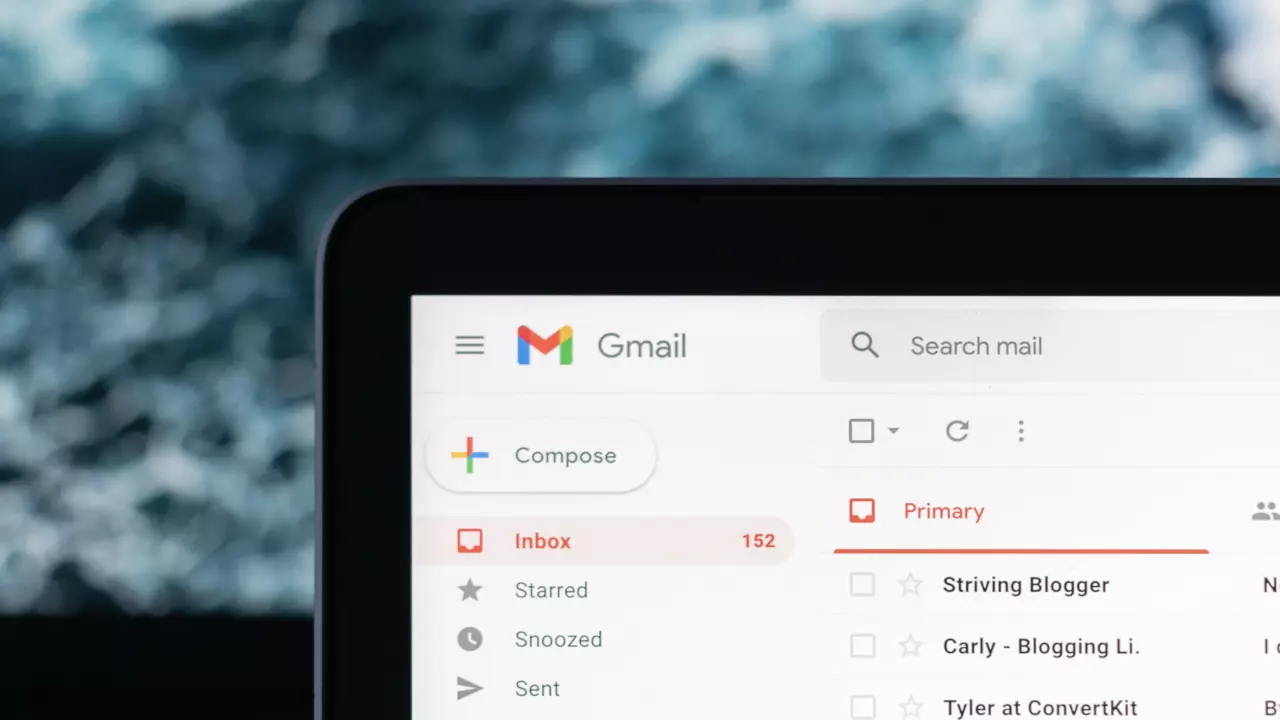
1단계: 앱별 비밀번호 생성
- 다음을 통해 iCloud 사용자 계정에 액세스하세요. 이 링크.
- iCloud 계정 설정에서 '보안' 섹션을 찾아 '비밀번호 생성' 옵션을 선택하세요.
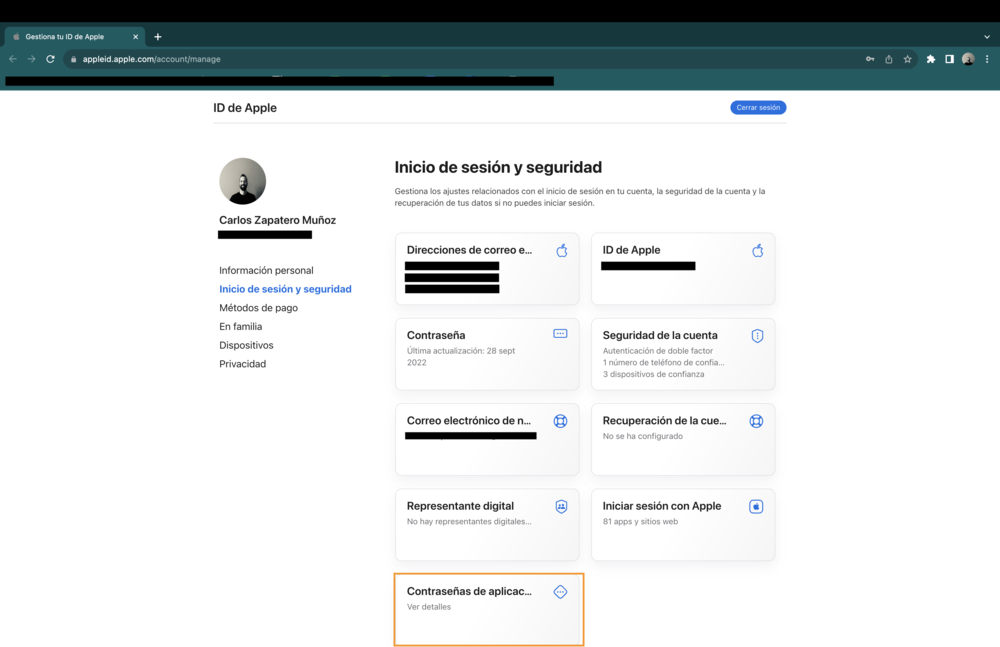
- 새 비밀번호의 이름을 제공하세요. 이상적으로는 비밀번호 사용과 관련된 이름을 지정하세요(예: 'Gmail').
- 16자리 비밀번호를 생성하려면 “생성” 버튼을 클릭하세요. 이 비밀번호는 나중에 인증에 필요하므로 기억하거나 안전하게 저장하세요.
2단계: iCloud 이메일 추가하기
- Gmail을 열고 오른쪽 상단에 있는 톱니바퀴 아이콘을 클릭하세요.
- 드롭다운 메뉴에서 '모든 설정 보기'를 선택합니다.
- 설정 창에서 '계정 및 가져오기' 탭으로 이동합니다.
- '다음 주소에서 메일 보내기' 섹션에서 '다른 이메일 주소 추가'를 클릭하세요.
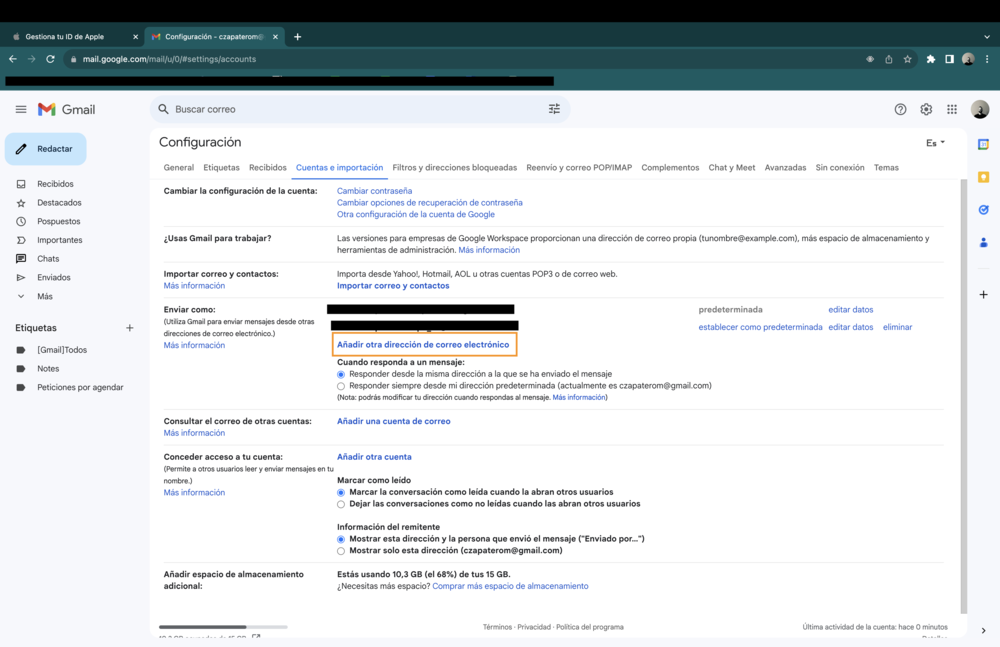
- 팝업 창에 이름(아직 입력하지 않은 경우)과 iCloud 이메일 주소를 입력합니다.
3단계: SMTP 서버 설정 구성
- 이메일 주소를 입력하신 후 '다음'을 클릭하세요.
- 이 단계에서는 서버 설정을 구성해야 합니다.
- SMTP 서버: smtp.mail.me.com
- 포트 : 587
- 사용자 이름: iCloud 이메일 주소
- 비밀번호: 1단계에서 생성된 앱 비밀번호(iCloud 이메일 비밀번호를 사용하지 마세요)
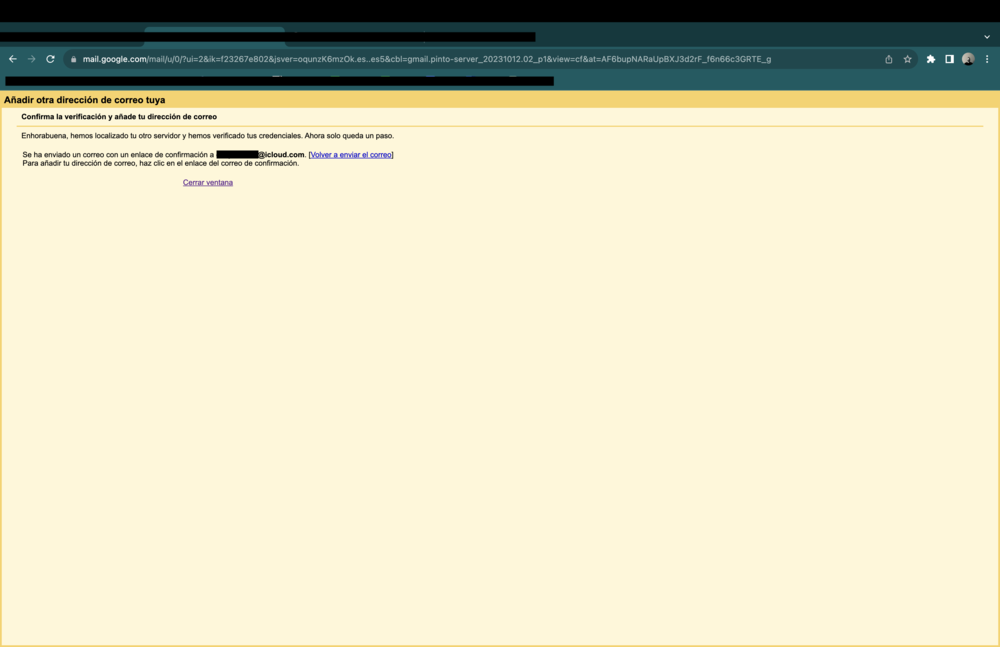
다음 단계를 따르면 iCloud 이메일 계정을 Gmail에 추가하여 여러 이메일 주소를 원활하게 관리할 수 있습니다. 이 동기화는 iCloud 이메일을 Gmail 받은 편지함으로 가져와 이메일 관리를 단순화합니다.